无论你是网红、小企业主还是业余内容创作者,拥有一个合适的用户名都至关重要。 TikTok 这很重要——它有助于品牌一致性、提升品牌曝光度和展现个人风格。也许你最初只是随意取了个用户名,现在想要一个更精致的。又或许你的兴趣发生了变化,用户名不再能反映你的内容。好消息是?学习 如何更改你的TikTok用户名 比以往任何时候都容易。
这篇全面的指南将向您展示如何在 TikTok 上更改用户名,从头到尾讲解一遍。我们将涵盖您需要了解的规则、需要避免的事项,以及选择一个好听新用户名的专家建议。此外,如果您喜欢离线观看 TikTok 视频,我们还会介绍如何保存您喜欢的视频片段,并在没有网络连接的情况下播放它们。
内容: 第一部分:如何在TikTok上更改名称?第二部分:奖励——将TikTok视频转换为可离线播放的格式第3部分:结论
第一部分:如何在TikTok上更改名称?
在 TikTok 上更改用户名是一个简单但重要的操作,它会显著影响其他人发现和与您的内容互动的方式。在本节中,我们将指导您如何在移动设备和电脑上更改 TikTok 用户名,相关规则以及更改前需要考虑的事项。
在手机上更改您的 TikTok 用户名
如何在TikTok应用中更改用户名:
- 打开TikTok,然后点击进入你的个人主页。 “个人资料” 图标。
- 敲打 “编辑个人资料。”
- 点击 “用户名” 领域。
- 删除当前用户名并输入新用户名。
- 敲打 “救。”
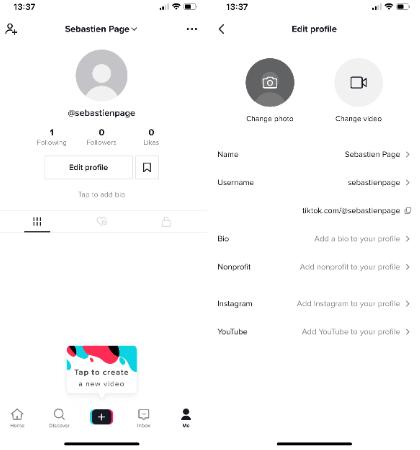
请注意,TikTok 会立即检查用户名是否可用。如果不可用,系统会提示您选择另一个用户名。
在电脑上更改您的 TikTok 用户名
如何在电脑上更改TikTok用户名?虽然移动应用是最常见的编辑方式,但以下是在电脑上进行更改的方法:
- 访问 抖音网 并登录。
- 点击右上角的个人头像,然后前往 “查看个人资料。”
- 点击 “编辑个人资料。”
- 更改用户名并点击 “救。”
TikTok 用户名指南(稍后更新)
在选择新名称之前,请确保它符合以下标准:
- 只能包含字母、数字、下划线和句点。
- 必须是唯一的(未被其他用户占用)。
- 无法再次更改 为期30天 提交之后。
- 不得包含“TikTok”或冒充他人。
通过遵循本指南,您不仅可以学习如何更改您的 TikTok 用户名,还可以学习如何巧妙地进行更改,从而提高您的知名度、信誉度和品牌影响力。
第二部分:奖励——将TikTok视频转换为可离线播放的格式
学会如何更改 TikTok 用户名后,您可能还想探索更多提升 TikTok 使用体验的方法。用户普遍需要的功能之一是保存视频以供离线播放——尤其是在找到自己喜欢的内容后,不想错过任何精彩内容时。
iMyMac视频转换器 是一款功能强大的工具,可将TikTok视频转换并下载为不同格式,以便您可以在任何设备上离线播放。这是其中之一。 最佳免费视频转换器 你一定要拥有!
iMyMac 视频转换器支持多种视频和音频文件格式,包括 MP4、AVI、MKV、MOV、FLV、M4A、MP3、AAC 等等。这款工具的优点在于,您还可以…… 编辑您的视频 使用它。例如,您可以旋转、修剪、剪切或裁剪视频。您还可以选择使用该工具编辑饱和度、色调、亮度和其他设置。
如何使用 iMyMac 拍摄 TikTok 视频:
- 使用分享/下载功能下载TikTok视频。
- 启动 iMyMac 视频转换器。
- 导入视频文件。
- 选择您所需的格式和设置。
- 点击 “兑换” 并保存文件。

这对于喜欢花时间整理内容的用户或身处网络覆盖有限地区的用户来说非常理想。一旦你知道如何更改 TikTok 用户名,管理你的内容库(包括离线观看)就能让整个体验更加灵活便捷。
第3部分:结论
现在你已经学会了如何更改TikTok用户名,可以完全掌控你的TikTok身份了。无论你是想换一个更专业的用户名,还是想与其他社交平台保持一致,亦或是仅仅想重新开始,更改用户名都是一个简单却意义重大的举动。
别忘了通过离线管理视频内容来提升你的 TikTok 使用体验。借助 iMyMac Video Converter 等工具,你可以随时随地下载、转换并欣赏你喜爱的 TikTok 视频。



